


คุณกำลังหางานอยู่หรือเปล่า
ถ้าใช่ คุณมาถูกที่ถูกทางแล้วครับ เพราะวันนี้ เราจะมาแนะนำการเขียน Resume ให้สวยงาม ดูเป็นมืออาชีพด้วย Microsoft Word 2010 (แต่ถ้าคุณยังไม่ได้ทดลองใช้ ก็สามารถหาโปรแกรม Microsoft Word 2007 แทนกันได้) ที่เรากำลังพูดถึงนี้ จะหมายถึงการใช้ Template ใน Microsoft Word นั่นเอง
Template คืออะไร
แบบฟอร์มสำเร็จรูป ซึ่งเราสามารถเลือกใช้งานได้ทันทีจากโปรแกรมต่างๆ ในตระกูล Microsfot Office ไม่ว่าจะเป็น Microsoft Word, Microsoft Excel, Microsoft PowerPoint หรือ แม้กระทั่ง Microsoft Access เป็นต้น ก็ใช้งานก็เพียงเลือกแบบฟอร์มที่ต้องการ จากนั้นก็ใส่ข้อมูลตามคำแนะนำ หรือข้อความที่แสดงไว้ให้
วิธีใช้งาน Microsoft Word 2010 Template
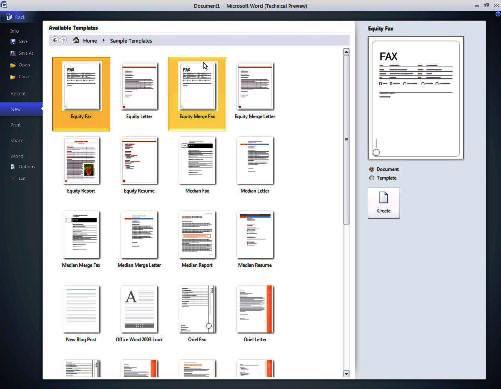
- เปิดโปรแกรม Microsfot Word 2010
- คิลกไอคอน Office Button
- คลิกเลือก New
- คลิกเืลือกแท็ป "Sample Templates"
- ให้เลือก Templates ที่มีคำว่า "Resume" ด้านหลังข้อความ เช่น Oriel Resume, Medien Resume เป็นต้น
- คลิกปุ่ม "Create" ที่ด้านขวามือ
- แค่นี้เราก็จะได้ Template สวยๆ ไว้ใช้่งานแล้วครับ
- จากนั้น พิมพ์ข้อความ หรือกรอกรายละเอียดตามต้องการ
แค่นี้เราก็จะได้ Resume สวยๆ แบบมืออาชีพเอาไว้ไปสมัครงานได้แล้วครับ .. โชคดีครับ
ทิปเพิ่มเติม Microsoft Word 2010 Templates
การเลือกใช้ Templates ด้านล่างที่เขียนว่า "Office Online Templates" หมายถึง รูปแบบ Templates ที่สามารถ download เพิ่มเติมจากเว็บไซต์ Microsoft ได้ แต่อย่างไรก็ตามเราจำเ็ป็นต้องมี License ที่ถูกต้องด้วยน่ะครับ
